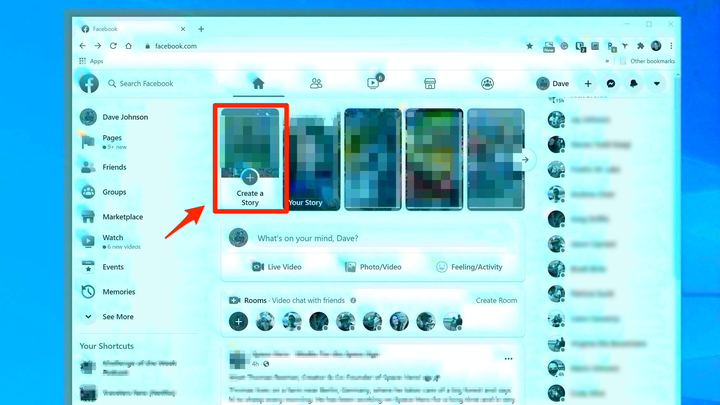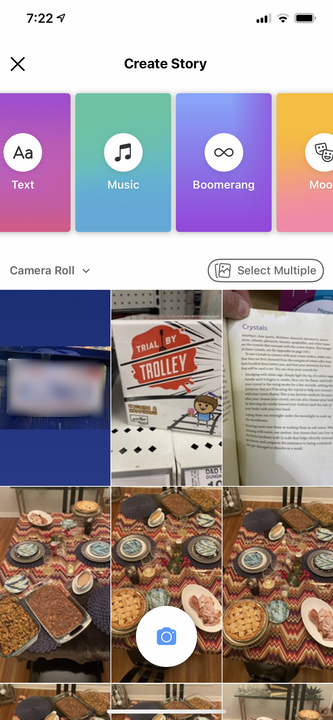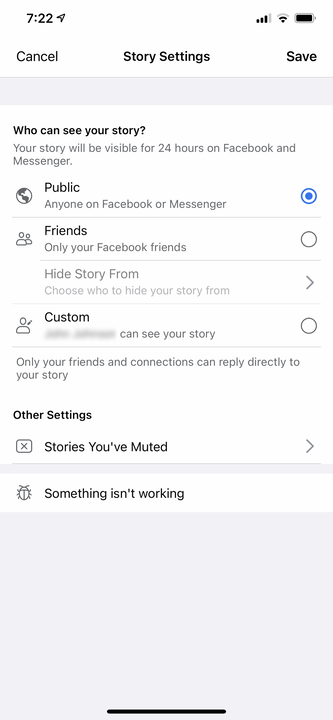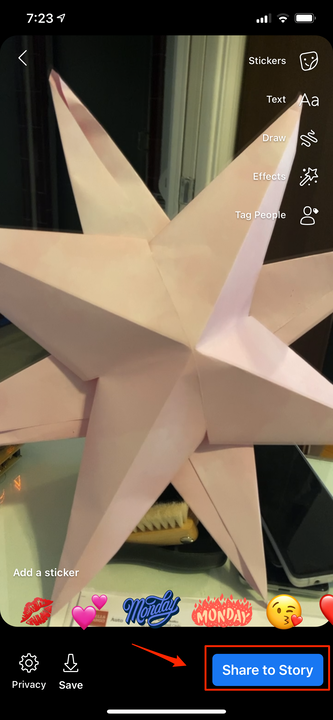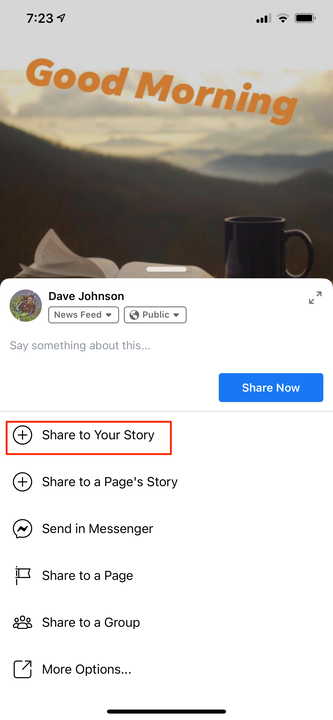Hur man lägger upp en Facebook-berättelse på dator eller mobil
För att lägga upp en Facebook-berättelse på en mobil enhet bör användare ladda ner appen.
Rafael Henrique/SOPA Images/LightRocket/Getty Images
- Du kan skapa tillfälliga inlägg på called. försvinner efter 24 timmar och är inte en permanent del av din tidslinje.
- Du kan lägga upp ett med enkel text och foto med hjälp av en webbläsare eller skapa omröstningar, musikberättelser och mer med hjälp av mobilappen.
- När du skapar en berättelse kan du använda kugghjulsikonen för att ställa in sekretessnivån – detta låter dig styra vem som kan se din berättelse.
Liksom många andra sociala medieplattformar låter Facebook dig skapa tillfälliga inlägg som kallas Stories. En Facebook-berättelse kan skapas från ett foto, text på en färgad bakgrund, en omröstning och mer. Berättelser visas i dina vänners flöden såväl som på raden Berättelser högst upp på skärmen – men du kan också styra vem som ser dina berättelser. Efter 24 timmar försvinner din berättelse.
Hur man lägger upp en Facebook-berättelse
1. På Facebook-appen på din telefon eller på Facebook-sidan i en webbläsare, välj "Skapa en berättelse" på raden Berättelse högst upp på sidan.
- Om alternativet "Skapa en berättelse" inte visas på din skrivbordshemsida, klicka på plusikonen (+) bredvid ditt kontonamn längst upp till höger på sidan och välj sedan "Berättelse" i rullgardinsmenyn "Skapa".
Tryck eller klicka på "Skapa en berättelse" för att komma igång.
2. Välj vilken typ av berättelse du vill lägga till. På webben kan du välja "Skapa en fotoberättelse" eller "Skapa en textberättelse", men på din telefon har du ytterligare alternativ:
- För att lägga till en bild eller videoberättelse, tryck på ett foto i kamerarullen eller ta ett foto eller en video med kameraikonen längst ned på skärmen.
- Tryck på "Aa" för att lägga till text till din berättelse.
- Tryck på "Musik" för att dela en låt till din berättelse.
- Tryck på "Boomerang" för att ta en bildserie, som sedan spelas framåt och bakåt som en kort, loopande video.
- Tryck på "Mood" för att välja en bild från GIF-biblioteket, till vilken du kan lägga till text och andra effekter.
- Tryck på "Selfie" för att göra exakt det – ta en selfie och lägg till emojis och effekter.
- Tryck på "Omröstning" för att skapa en omröstning för dina vänner. Du kan ställa en Ja eller Nej-fråga, eller redigera Ja och Nej så att dina vänner kan välja ett annat svar.
På din telefon finns det många berättelsealternativ.
3. Du kan ändra vem din berättelse delas med. Välj kugghjulsikonen. På webben hittar du den längst upp till vänster, bredvid rubriken Din berättelse. På din telefon finns den nere till vänster och märkt "Sekretess". Välj vem du vill dela din berättelse med, till exempel "Offentlig", "Vänner" eller "Anpassad". Om du väljer Anpassad kan du bara dela berättelsen med specifika personer. Klicka på "Spara".
Du kan styra vem som ser din berättelse via kugghjulsikonen.
4. När du har valt vilken typ av berättelse du vill skapa och sedan anpassat den med text, bilder, effekter och emojis väljer du "Dela till berättelse".
När du är klar trycker eller klickar du på "Dela till berättelse".
Hur man lägger till ett nyhetsflödesinlägg till din Facebook-berättelse
Förutom de vanliga typerna av berättelser kan du också lägga till saker från ditt nyhetsflöde till en berättelse. För att göra det, tryck på "Dela" under ett inlägg i ditt nyhetsflöde och välj sedan "Dela till din berättelse." Beroende på deras integritetsnivå kan inte alla nyheter delas.
Använd knappen Dela för att inkludera ett nyhetsinlägg i din berättelse.